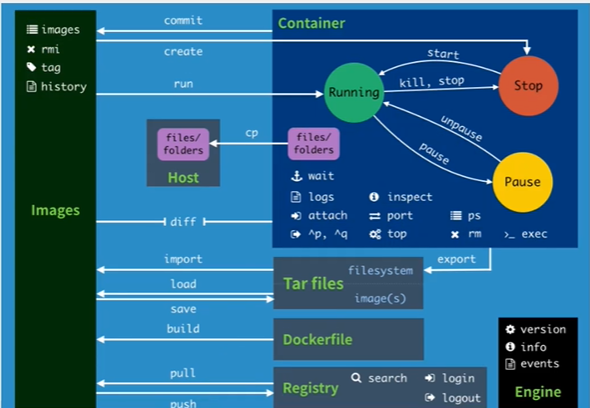1. 镜像操作
- 查看所有镜像
docker images docker images # docker images -a - 删除镜像
docker image rm [imageName]
- 运行镜像
docker run [OPTIONS] IMAGE [COMMAND] [ARG...]
OPTIONS说明:-
-a stdin: 指定标准输入输出内容类型,可选 STDIN/STDOUT/STDERR 三项;
-
-d: 后台运行容器,并返回容器ID;
-
-i: 以交互模式运行容器,通常与 -t 同时使用;
-
-P: 随机端口映射,容器内部端口随机映射到主机的高端口
-
-p: 指定端口映射,格式为:主机(宿主)端口:容器端口
-
-t: 为容器重新分配一个伪输入终端,通常与 -i 同时使用;
-
--name="nginx-lb": 为容器指定一个名称;
-
--dns 8.8.8.8: 指定容器使用的DNS服务器,默认和宿主一致;
-
--dns-search example.com: 指定容器DNS搜索域名,默认和宿主一致;
-
-h "mars": 指定容器的hostname;
-
-e username="ritchie": 设置环境变量;
-
--env-file=[]: 从指定文件读入环境变量;
-
--cpuset="0-2" or --cpuset="0,1,2": 绑定容器到指定CPU运行;
-
-m :设置容器使用内存最大值;
-
--net="bridge": 指定容器的网络连接类型,支持 bridge/host/none/container:<name|id> 四种类型;
-
--link=[]: 添加链接到另一个容器;
-
--expose=[]: 开放一个端口或一组端口;
-
--volume , -v: 绑定一个卷
示例:
1) 使用docker镜像nginx:latest以后台模式启动一个容器,并将容器命名为mynginx。
docker run --name mynginx -d nginx:latest
2) 使用镜像nginx:latest以后台模式启动一个容器,并将容器的80端口映射到主机随机端口。
docker run -P -d nginx:latest
3) 使用镜像 nginx:latest,以后台模式启动一个容器,将容器的 80 端口映射到主机的 80 端口,主机的目录 /data 映射到容器的 /data。
docker run -p 80:80 -v /data:/data -d nginx:latest
4) 绑定容器的 8080 端口,并将其映射到本地主机 127.0.0.1 的 80 端口上。
docker run -p 127.0.0.1:80:8080/tcp ubuntu bash
5) 使用镜像nginx:latest以交互模式启动一个容器,在容器内执行/bin/bash命令。
docker run -it nginx:latest /bin/bash
-
2. 容器操作
- 查看容器
# 列出本机运行的容器 docker ps # 列出本机所有的容器(包括停止和运行) docker ps -a - 容器执行
docker start [containID] # 启动停止的容器 docker stop [containID] # 停止运行的容器 docker kill [containID] # 对于那些不会自动终止的容器,必须手动终止 #--rm参数,在容器终止运行后自动删除容器文件 docker run --rm -p 8000:3000 -it koa-demo /bin/bash - 进入运行的docker容器
docker exec -it [containID] /bin/bash
- 删除容器
docker rm [containID]
3. 文件拷贝
- 从主机复制到容器
sudo docker cp host_path containerID:container_path
- 从容器复制到主机
sudo docker cp containerID:container_path host_path
4. Linux 远程服务器拷贝
# 从本机拷贝到服务器指定目录下 sudo scp onepic.tar root@192.168.75.128:/home/jinshw # 从服务器上拷贝到本机 sudo scp root@192.168.1.100:/data/test.txt /home/myfile/ #只需在前面加 -r 即可,就可以拷贝整个文件夹。 sudo scp -r root@192.168.1.100:/data/ /home/myfile/
5. docker 容器快照(导入/导出)
- 导出
docker export [containerID] >[文件名称].tar 示例: docker export 037b847bf093 >onepic.tar - 导入
cat onepic.tar | docker import - tomcat7:demo
- 运行导入的镜像
docker run -d -p 9090:8080 tomcat7:demo /usr/local/tomcat/bin/catalina.sh run